Por que meus rolos do Instagram estão embaçados e como corrigi-lo
Miscelânea / / July 12, 2023
Como um dos conteúdos de vídeo curtos mais populares, Carretéis do Instagram dispensa apresentações. E à medida que o número de espectadores aumenta, o mesmo acontece com os criadores. No entanto, você já tentou fazer upload de um Reel, mas saiu parecendo todo embaçado? Você não está sozinho. Mas, por que os Reels do Instagram estão embaçados? Vamos dar uma olhada e entender como corrigir o problema.
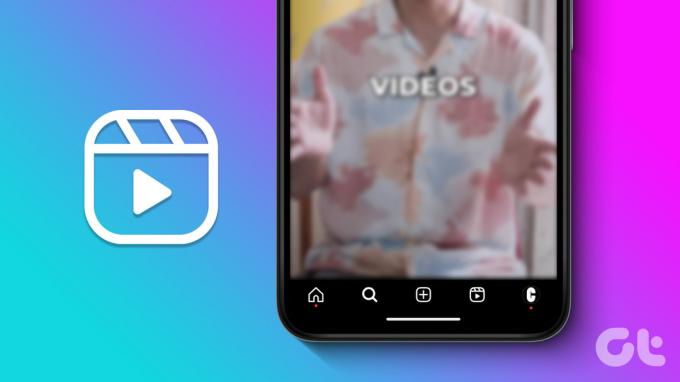
Se você estiver constantemente obtendo bobinas embaçadas, pode valer a pena verificar se a câmera do seu dispositivo pode suportar gravação de vídeo HD. Além disso, verifique se o vídeo que você está gravando não está muito ampliado para evitar a distorção da imagem. Se você marcou todas essas caixas e ainda não consegue descobrir por que seus rolos do Instagram estão embaçados, continue lendo.
Por que meus rolos do Instagram parecem borrados
Antes de discutirmos como corrigir Instagram Reels borrados, vamos dar uma olhada rápida em por que seus Instagram Reels parecem borrados em primeiro lugar.
- Sua conexão com a Internet pode não estar funcionando corretamente.
- Existem manchas ou detritos na lente da câmera do seu dispositivo.
- Seu dispositivo está restringindo o aplicativo Instagram.
- O aplicativo do Instagram está desatualizado.
- A proporção do vídeo está incorreta.
Agora, vamos verificar as 7 maneiras que podemos usar para corrigir esse problema no aplicativo Android e iOS do Instagram.
Corrigir bobinas borradas do Instagram no Android e iOS
Vamos dar uma olhada detalhada em todas as maneiras pelas quais você pode corrigir Instagram Reels borrados e melhorar a qualidade de upload para seus Reels também.
1. Verifique a sua conexão com a internet
Ter uma conexão de internet estável é provavelmente um dos requisitos mais importantes para usar aplicativos de mídia social. Portanto, se a sua internet não estiver à altura, isso pode refletir nos seus carretéis carregados.
Para verificar se isso é um problema ou não, tente reproduzir qualquer vídeo no YouTube na resolução mais alta. Em seguida, verifique se há alguma queda na qualidade ou problemas de buffer.

Outra forma de verificar isso é por executando um teste de velocidade. Se os resultados forem inferiores ao ideal, tente conectar-se a uma rede melhor. Além disso, se você estiver usando dados móveis, considere conectar-se a uma rede Wi-Fi. Em seguida, verifique se seus Reels estão carregando conforme o esperado.
2. Limpe a lente da câmera do seu dispositivo
Embora ajustar ou ajustar as configurações possa ajudar a corrigir problemas de software, todos eles serão ineficazes se o problema estiver relacionado ao hardware. Detritos ou manchas na lente da câmera podem fazer com que o conteúdo gravado pareça manchado ou embaçado. Nesse caso, pegue um pano de microfibra ou qualquer pano macio, umedeça-o levemente com uma solução de limpeza ou água e use-o para limpar suavemente a lente da câmera do dispositivo antes de gravar novamente.
3. Use a câmera do Instagram
Embora o Instagram ofereça a opção de enviar suas fotos e vídeos para criar Reels, todo o conteúdo enviado pode não ter a mesma qualidade. Essa também pode ser uma das razões pelas quais seus carretéis do Instagram carregados estão saindo desfocados.
Para corrigir isso, você pode usar o recurso de câmera no aplicativo Instagram para capturar e carregar o Reel. Veja como.
Passo 1: Abra o aplicativo móvel do Instagram.
Passo 2: Aqui, deslize para a esquerda na tela.
Etapa 3: Assim que a câmera do Instagram abrir, use o menu para selecionar Reel.

Agora, grave e carregue seu Instagram Reel e veja se o problema foi corrigido.
4. Verifique a proporção e a iluminação
Se você estiver gravando Reels em um ambiente com iluminação instável, pode acabar deixando seus Reels embaçados. Como a câmera do seu aparelho está tentando se ajustar à constante mudança de iluminação, acaba dando um efeito de desfoque ao conteúdo gravado. Isso também pode acontecer se você estiver gravando em condições de pouca luz. Portanto, certifique-se de que seus arredores estejam bem iluminados.
Além disso, mesmo se você filmar em alta qualidade, a qualidade do vídeo pode pixelizar se a proporção estiver incorreta. Portanto, certifique-se de filmar o rolo sempre na proporção de 4:5.
5. Ativar uploads de alta qualidade
Com a chance de todo o conteúdo gravado estar livre de desfoque, ele ainda pode parecer distorcido se houver compactação durante o upload. Para evitar que isso aconteça, você pode habilitar uploads de alta qualidade no Instagram. No entanto, certifique-se de que seu plano de celular ou Wi-Fi tenha dados e velocidades suficientes disponíveis para suportar isso. Siga os passos abaixo para fazê-lo.
Passo 1: Abra o Instagram e, no canto inferior direito, toque no ícone do seu perfil.
Passo 2: Quando a página do seu perfil for aberta, toque no ícone de hambúrguer.
Etapa 3: Aqui, toque em 'Configurações e privacidade'.

Passo 4: Role para baixo e toque em 'Uso de dados e qualidade de mídia'.
Passo 5: Primeiro, desative a opção Economia de dados na página de configurações.
Passo 6: Em seguida, ative a opção 'Carregar na qualidade mais alta'.

Isso desativará a proteção de dados do aplicativo Instagram e garantirá que todos os uploads sejam da mais alta qualidade.
6. Desative a Economia de bateria para Instagram
As configurações do seu dispositivo também podem estar limitando o Instagram se o uso do aplicativo for restrito no seu dispositivo. Para garantir que não seja esse o caso, você pode liberar o aplicativo Instagram no seu dispositivo Android e desativar o modo de baixo consumo de dados no seu dispositivo iOS. Veja como fazer isso.
Desrestringir o Instagram no Android
Passo 1: Abra Configurações e toque em Aplicativos.
Passo 2: Aqui, toque em Instagram.

Etapa 3: Em seguida, toque em Bateria.
Passo 4: Toque em Irrestrito.

Isso garantirá que seu dispositivo Android não esteja restringindo o aplicativo Instagram. No entanto, isso também pode resultar em um consumo de bateria acima do normal.
Desligue o modo de baixo consumo no iOS
Passo 1: Abra Configurações no seu dispositivo iOS.
Passo 2: Role para baixo e toque em Bateria.
Etapa 3: Certifique-se de que a alternância do modo de baixo consumo de energia esteja desativada.

Isso garantirá que o Instagram possa operar e fazer upload de Reels sem restrições no seu iPhone.
7. Verifique a atualização do aplicativo
Se você frequentemente pula a atualização do aplicativo do Instagram, isso pode acabar deixando seus carretéis carregados embaçados. As atualizações de aplicativos não apenas introduzem novos recursos no aplicativo, mas também ajudam a acompanhar as alterações de software em seu dispositivo e a corrigir quaisquer bugs.
Portanto, para corrigir o problema de borrões do Instagram Reels, verifique e instale as atualizações de software pendentes. Em seguida, abra o Instagram e verifique novamente.
Atualize o Instagram no iPhone
Atualize o Instagram no Android
Perguntas frequentes sobre o uso do Instagram Reels
Se você não conseguir ver a opção Reels no Instagram, tente atualizar seu feed. Além disso, você também pode forçar o encerramento e reiniciar o aplicativo do Instagram. Em seguida, verifique novamente para ver se o problema foi corrigido. Para obter mais detalhes, consulte nosso guia sobre como corrigir o A opção Instagram Reels não está aparecendo.
Abra o Instagram e vá para o Reel relevante. Em seguida, toque no ícone de três pontos > Gerenciar legendas. Aqui, ative a opção Legendas. Isso vai adicionar legendas ao Instagram Reel.
Use Reels no Instagram
Esperamos que este artigo tenha ajudado você a entender mais sobre por que seus rolos do Instagram parecem embaçados e corrigir esse problema também. Além disso, se você estiver enfrentando problemas ao usar o Instagram Reels, também pode conferir nosso outro artigo sobre como corrigir Instagram Reels não funcionando no Android e iPhone.



